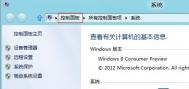1、在系统下同时按住键盘上 Windows 徽标 键和 X 键,在系统工具快捷入口打开控制面板;

2、在时钟.语言和区域的选项下找到并打开添加语言;

3、选择添加语言 ;

4、以英语为例,选择英语,双击即可;

5、选择英语(美国),选择为美式英语;

6、在英语的后面选择选项;

7、点击选项后进入此页面,点击下载并安装语言包进行下载。如下图所示:

8、英语(美国)正在下载,如下图所示:

9、下载完成后会自自动进行安装。提示安装完成时点击关闭。重启电脑后即可生效;

10、下载并安装后的语言设置界面,再次点击英语右侧的选项即可设置为默认语言或者卸载语言;
(本文来源于图老师网站,更多请访问https://m.tulaoshi.com/diannaorumen/)
11、点击语言右侧选项后的界面,可将语言设为系统语言或卸载语言包。如下图所示:

12、如果上图中选择了设置该语言为只要语言,会提示注销,注销后语言即可被应用;

13、下图为设置英语为默认语言后的系统设置界面;

14、如果在语言设置界面中选择了卸载语言包,即可看到如下图的卸载界面;

15、卸载完成后选择立即重新启动即可。